windows远程桌面端口修改方法分享
时间:2019-02-24
在我们日常使用电脑时,应该有不少小伙伴需要修改windows远程桌面端口的情况,那么windows远程桌面端口怎么修改呢?下面小编就为大家带来windows远程桌面端口修改方法分享,感兴趣的小伙伴快来看看吧。
windows远程桌面端口修改方法分享:
1.这里以win7系统为例说明,进入系统桌面,按键盘上的win+r键调出运行功能,然后输入regedit命令并回车,进入下一步。
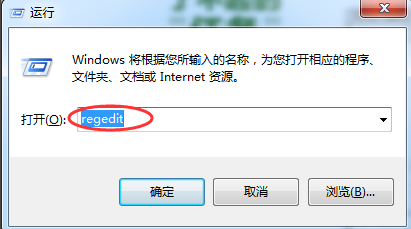
2.在打开的注册表编辑器界面中依次打开HKEY_LOCAL_MACHINE\SYSTEM\CurrentControlSet\Control\Terminal Server\Wds\rdpwd\Tds\tcp ,然后双击界面右侧的PortNUmber选项打开。
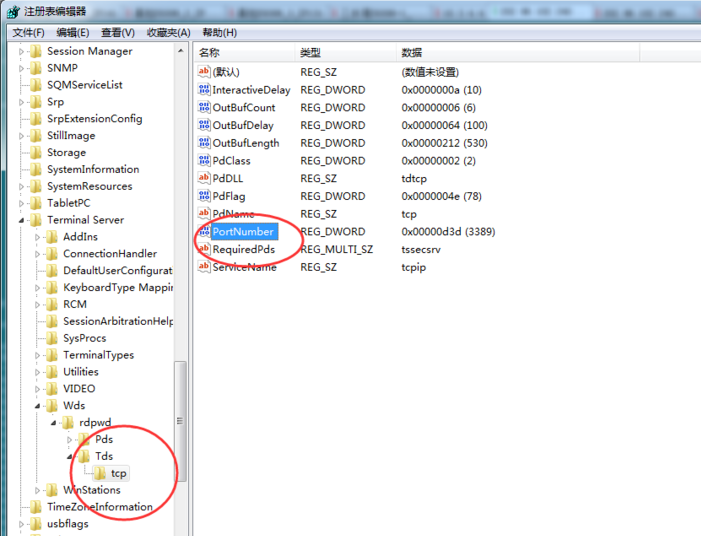
3.在打开的文件中将基数设置为十进制,然后将端口数据修改为8888,当然您也可以改成其他任意数值。点击确定即可。
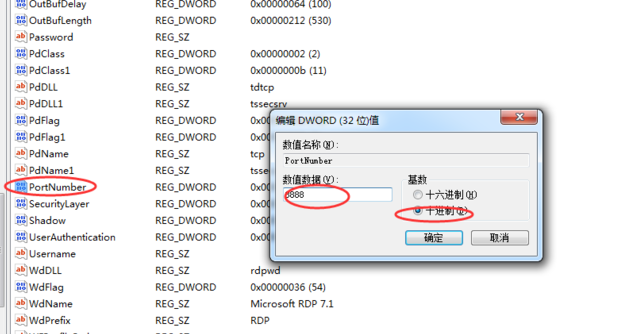
4.重启电脑,我们再次进行远程连接的时候默认的端口数值就发生改变了。
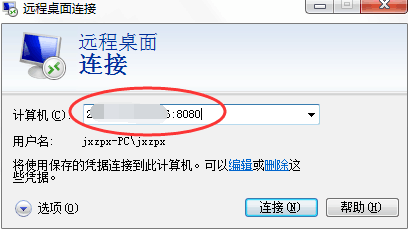
以上就是小编为大家带来的windows远程桌面端口修改方法分享,希望能对您有所帮助,更多相关教程请关注酷下载!
|
Windows常见问题汇总 |
||||
| 设置自动关机 | 我的电脑图标 | 蓝屏怎么办 | 黑屏怎么办 | |
| 开机密码 | 任务管理器 | 内存占用过高 | 文件被占用 | |
| 打不出字 | 电脑死机 | 开不了机 | 怎么进入bios | |
| 选择性粘贴 | 快捷复制粘贴 |
加密文件夹 |
提高开机速度 |
|
| 恢复回收站 | 查看电脑配置 | Fn用法 |
电脑卡顿 |
|
| hosts文件 |
远程唤醒开机 |
定时开机 | 任务栏设置 | |
| 管理员权限 | 远程连接 | 扫描仪怎么用 | 显示器模糊 | |












